google浏览器查看源代码—谷歌浏览器看源码
 谷歌浏览器电脑版
谷歌浏览器电脑版
硬件:Windows系统 版本:11.1.1.22 大小:9.75MB 语言:简体中文 评分: 发布:2020-02-05 更新:2024-11-08 厂商:谷歌信息技术(中国)有限公司
 谷歌浏览器安卓版
谷歌浏览器安卓版
硬件:安卓系统 版本:122.0.3.464 大小:187.94MB 厂商:Google Inc. 发布:2022-03-29 更新:2024-10-30
 谷歌浏览器苹果版
谷歌浏览器苹果版
硬件:苹果系统 版本:130.0.6723.37 大小:207.1 MB 厂商:Google LLC 发布:2020-04-03 更新:2024-06-12
跳转至官网
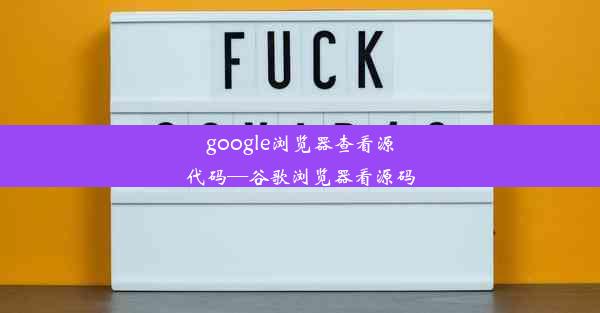
在互联网时代,掌握一定的网页源代码查看技巧对于网站开发、SEO优化以及日常网络使用都具有重要意义。本文将详细介绍如何在Google浏览器中查看网页源代码,帮助读者提升网络技能。
打开Google浏览器
确保您的电脑上已安装Google浏览器。如果没有安装,可以访问Google浏览器官网下载并安装最新版本。
访问目标网页
在Google浏览器中输入您想要查看源代码的网页地址,按下回车键,进入目标网页。
查看源代码
在目标网页打开后,可以通过以下几种方式查看源代码:
1. 右键点击页面空白处,选择查看页面源代码或查看元素源代码。
2. 按下键盘上的F12键,打开开发者工具。
3. 点击浏览器右上角的三个点,选择更多工具 -> 开发者工具。
开发者工具界面
打开开发者工具后,您会看到一个包含多个标签的界面。其中,源代码标签就是我们要查看源代码的地方。
查看源代码内容
点击源代码标签,您将看到当前网页的HTML源代码。这里包含了网页的结构、样式、脚本等所有信息。
搜索特定内容
在源代码界面,您可以使用搜索功能查找特定内容。点击右上角的放大镜图标,输入要搜索的关键词,即可快速定位到相关代码。
查看CSS样式
在源代码中,您可以找到HTML标签的CSS样式。这些样式决定了网页的布局、颜色、字体等外观。通过查看CSS样式,您可以了解网页的设计思路。
查看JavaScript脚本
除了HTML和CSS,源代码中还可能包含JavaScript脚本。这些脚本负责网页的动态效果和行为。通过查看JavaScript脚本,您可以了解网页的交互逻辑。
保存源代码
如果您需要保存源代码进行分析或备份,可以右键点击源代码标签,选择另存为或复制。
掌握在Google浏览器中查看源代码的方法,有助于您更好地理解网页结构和设计,提升网络技能。希望本文能对您有所帮助。












